Кыстармалар - бул браузердин орнотууларында сактала турган Интернет колдонуучунун сүйүктүү же маанилүү шилтемелеринин тизмеси. Убакыттын өтүшү менен, айрым кыстармалар актуалдуулугун жоготуп же керексиз болуп калышы мүмкүн, ошондуктан аларды мезгил-мезгили менен тазалап туруу керек.
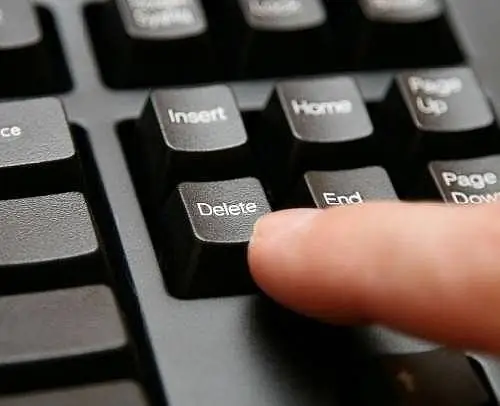
Нускамалар
1 кадам
Опера. Браузердин негизги менюсуна өтүп, "Кыстармалар" бөлүмүн тандаңыз. Ачылган тизмеде "Кыстармаларды башкаруу" пунктун чыкылдатыңыз. Куралдар панелинен жана эки бөлүктөн турган терезе пайда болот: сол жагында - кыстармалар үчүн папкалар, оң жагында - кыстармаларда сакталган Интернет баракчаларына шилтемелер. Ctrl + Shift + b баскычтар айкалышын басуу менен бул менюга да чалсаңыз болот. Кыстармаларды тазалоону каалаган папканы тандап, жок кылына турган шилтемелерди тандап, куралдар панелиндеги Жок кылуу баскычын чыкылдатыңыз же Жок кылуу баскычын басыңыз. Жок кылынган кыстармалар Таштанды папкасына жылдырылат, андыктан аларды калыбына келтирсеңиз болот.
2-кадам
Google Chrome. Браузердин менюсун ачуу үчүн ачкычтын сүрөтчөсүн чыкылдатыңыз. "Кыстармалар" бөлүмүн тандап, "Кыстармалар менеджери" пунктун чыкылдатыңыз. Керектүү папкага өтүп, чычкан менен жок кылына турган шилтемени тандаңыз. Аны чычкандын оң баскычы менен же "Тартипке салуу" баскычын чыкылдатып, "Жок кылуу" баскычын тандаңыз. Же болбосо, тандалган объектилерди тазалоо үчүн, клавиатураңыздагы Жок кылуу баскычын бассаңыз болот.
3-кадам
Internet Explorer. Жылдыз сүрөтчөсүн чыкылдатыңыз. Үч өтмөктөн турган терезе пайда болот. Кыстармалар "Сүйүктүүлөр" бөлүмүндө жайгашкан. Жок кылуу үчүн керектүү шилтемени тандап, чычкандын оң баскычы менен чыкылдатып, андан соң "Жок кылуу" баскычын чыкылдатыңыз. Кыстармалар тизмесин Internet Explorerдеги Delete баскычын басып тазалай албайсыз, анткени шилтемени бөлүп көрсөңүз, ал ачылат.
4-кадам
Mozilla Firefox. "Кыстармалар" пунктун чыкылдатыңыз. Пайда болгон тизмени карап чыгып, тазалоону каалаган шилтемелерди тандаңыз. Андан кийин, чычкандын оң баскычы менен тандоону чыкылдатып, "Жок кылуу" командасын чыкылдатыңыз.
5-кадам
Safari. Браузердин кыстарма редакторуна өтүү үчүн ачык китеп сүрөтчөсүн чыкылдатыңыз. Жок кылгыңыз келген жыйнактарды же жеке шилтемелерди тандап, Жок кылуу баскычын басыңыз. Браузер ошондой эле жок кылынган кыстармаларды калыбына келтирүүгө мүмкүнчүлүк берет. Бул үчүн "Түзөтүү" менюсуна өтүп, "Кыстармаларды жокко чыгаруу" пунктун тандаңыз.






